RSS (Rich Site Summary) je formát webového kanálu, který umožňuje uživatelům sledovat aktualizace webového obsahu z jimi přihlášených stránek. Tyto kanály lze sledovat pomocí specializovaných čteček nebo agregátorů zpráv.
Pro ty z nás, kteří sledují obsah ve velkém množství, je nalezení vhodné RSS čtečky zásadní. Nejlepší RSS čtečky by měly být efektivní, přehledné a uživatelsky přívětivé. Již jsme se věnovali tomu, jak přidávat a číst RSS kanály ve Firefoxu pro Android. V Linuxu si můžete hostovat vlastní RSS systém. V systému Windows si však můžete kanály RSS nechat zasílat e-mailem nebo vyzkoušet níže uvedené nástroje, které jsme otestovali – vybrali jsme 8 nejlepších RSS čteček pro Windows 10.
Centrální RSS
Centrální RSS se může pochlubit atraktivním designem, což je, jak brzy zjistíte, u podobných aplikací spíše výjimkou. Inspirována vzhledem a funkčností Windows Mail, RSS Central umožňuje načíst webovou stránku kompletně, včetně formátování, a následně ji otevřít v samostatném webovém prohlížeči. Podporuje také Atom a RDF kanály a nabízí rychlé vícenásobné stahování, které okamžitě spojí vaše předplacené kanály. Navíc RSS Central nabízí nástroje pro vyhledávání článků, přepínání stavu přečtení/nepřečtení a možnost sdílení článků e-mailem.
FeedDemon
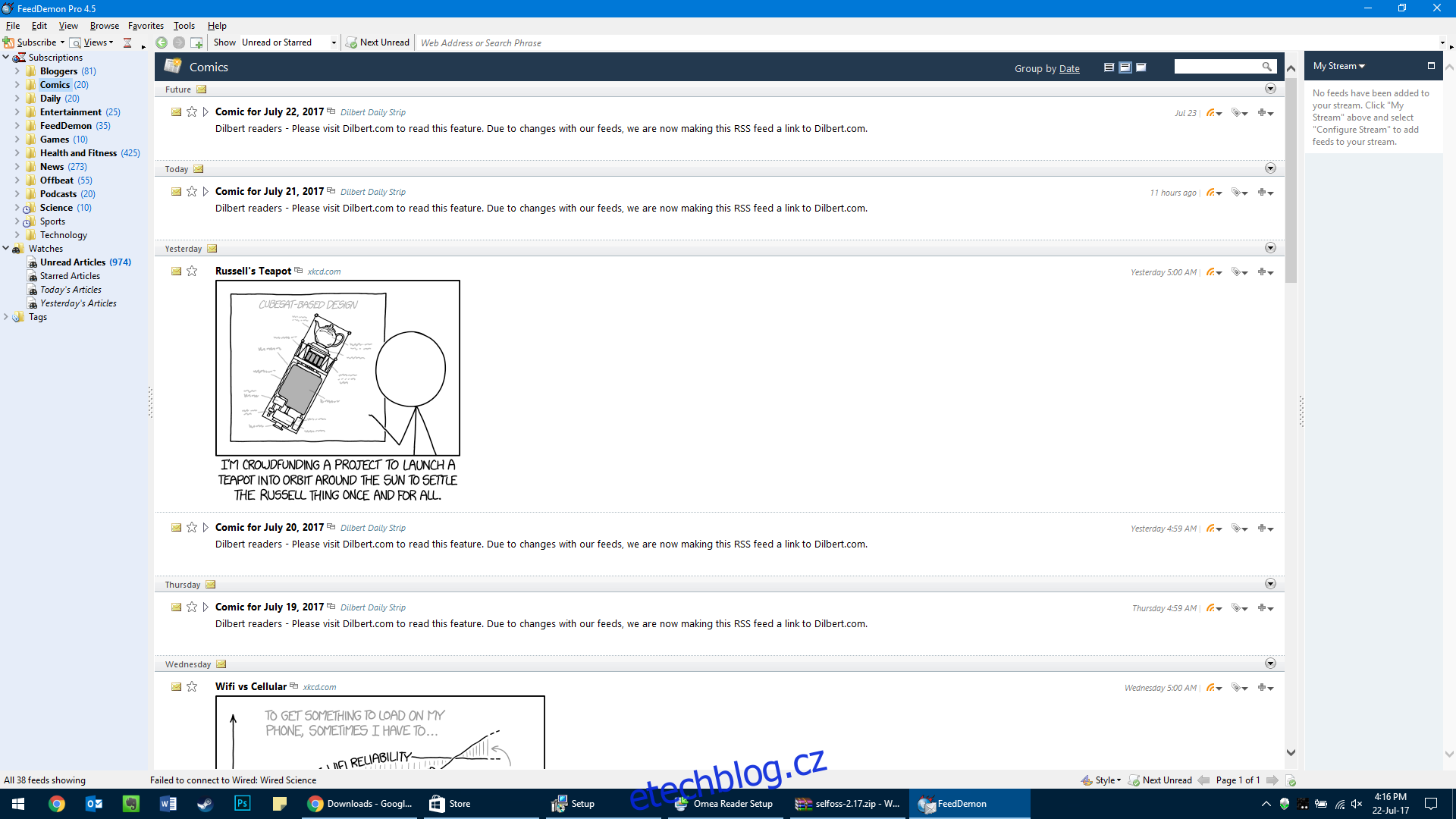
FeedDemon se prezentuje jako nejoblíbenější RSS čtečka pro Windows. Ačkoli její uživatelské rozhraní působí dojmem designu z konce 90. let, chápu, proč o sobě prohlašují, že jsou nejlepší. FeedDemon umožňuje označovat články pro snadné vyhledávání, sledovat klíčová slova (pokud se objeví v novém článku, objeví se i ve vašem zdroji), a snadno vyhledávat zdroje a stahovat obsah do jakéhokoliv podporovaného zařízení – což je dost užitečné.
GreatNews
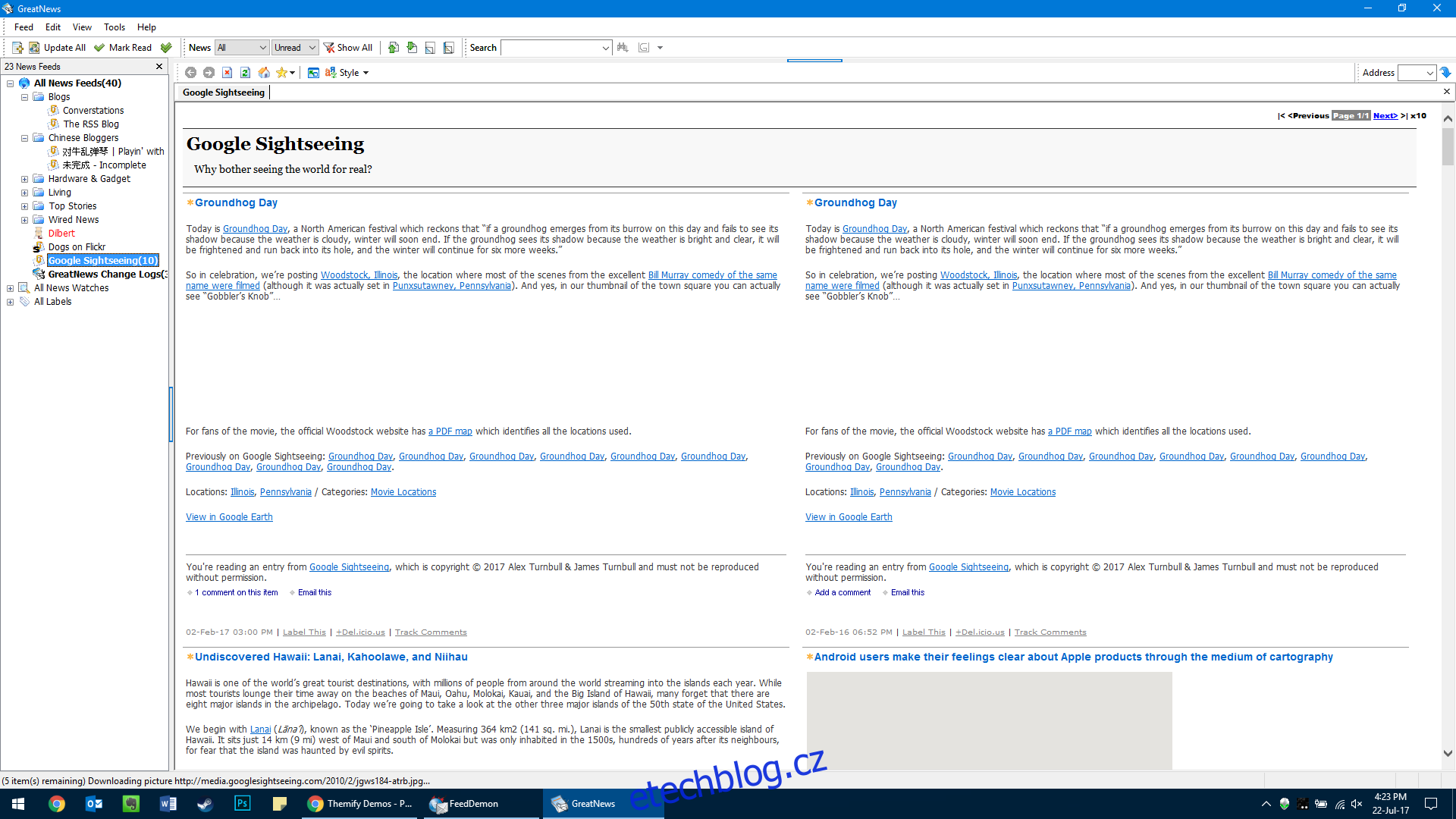
Design není nejsilnější stránkou GreatNews. Vzhledem připomíná Editor registru Windows, který rozhodně nepatří mezi vizuálně atraktivní aplikace. Nicméně, můžeme potvrdit, že je efektivní. Máte k dispozici panel s klíčovými slovy a rozbalovací nabídku pro další informace. Po kliknutí na záznam se okamžitě načte cílová stránka se základním formátováním a obrázky. Procházet web můžete bez opuštění okna. Zprávy můžete zvýrazňovat, ukládat, organizovat pomocí štítků a procházet je tak rychle, jak dokážete klikat.
Readiy
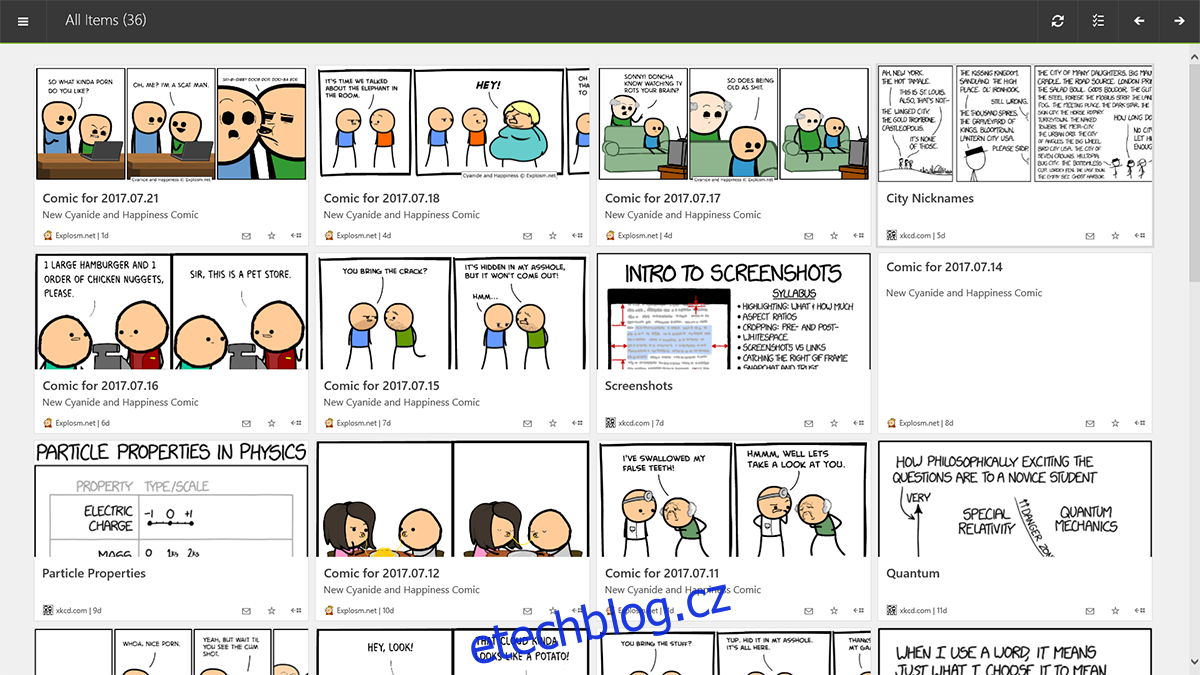
Další aplikací z obchodu Windows je Readiy. Díky modernímu designu je čtení příjemným zážitkem. Zaujalo nás, že Readiy je dobře integrována do ekosystému Windows. Pokud tedy máte omezené datové připojení, obsah se automaticky neobnoví – aktualizaci musíte provést ručně kliknutím na ikonu pro obnovení. Zobrazený obsah se otevírá v aplikaci, ale v samostatném okně. Při našem testování se některé stránky načítaly pomaleji.
FeedReader
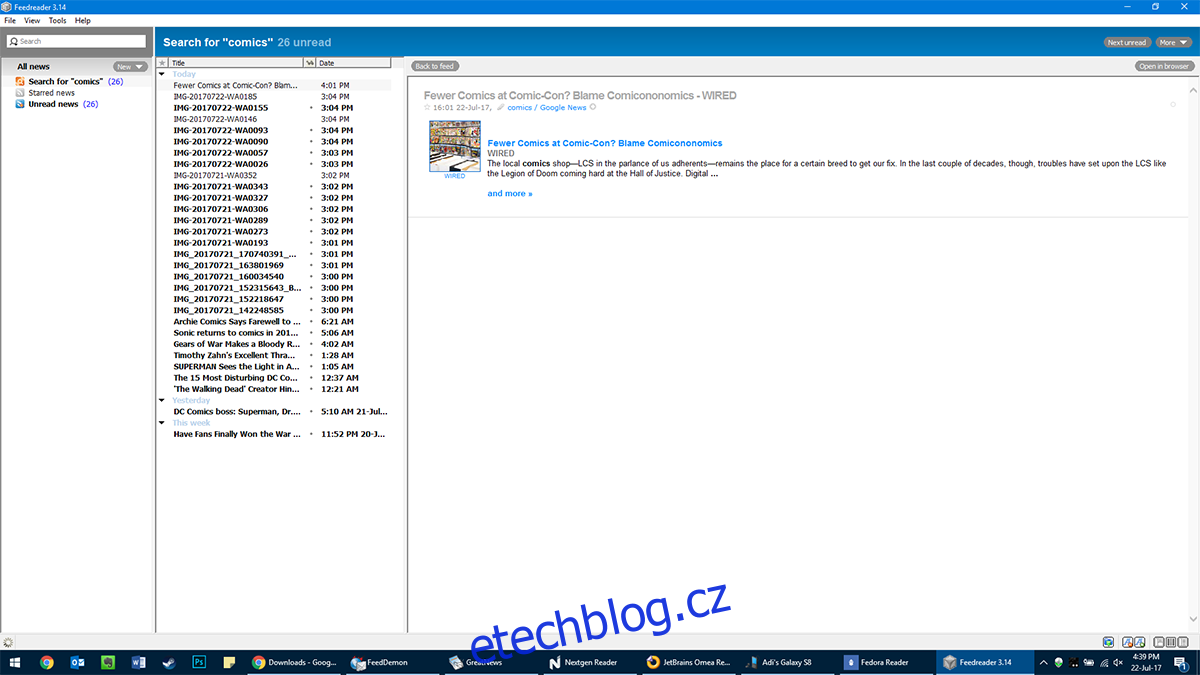
Feedreader je vysoce funkční nástroj pro osobní agregaci. Automaticky se aktualizuje a průběžně vás informuje o sběru dat. Opakovaná upozornění (ignorující vaše nastavení zvuku) mohou být otravná, zejména pokud sledujete více kanálů. Nicméně stačí pár kliknutí a upozornění se vypnou. Stránky se otevírají s kompletním formátováním přímo v aplikaci a lze je otevřít v prohlížeči pomocí tlačítka v pravém horním rohu.
Fedora Reader
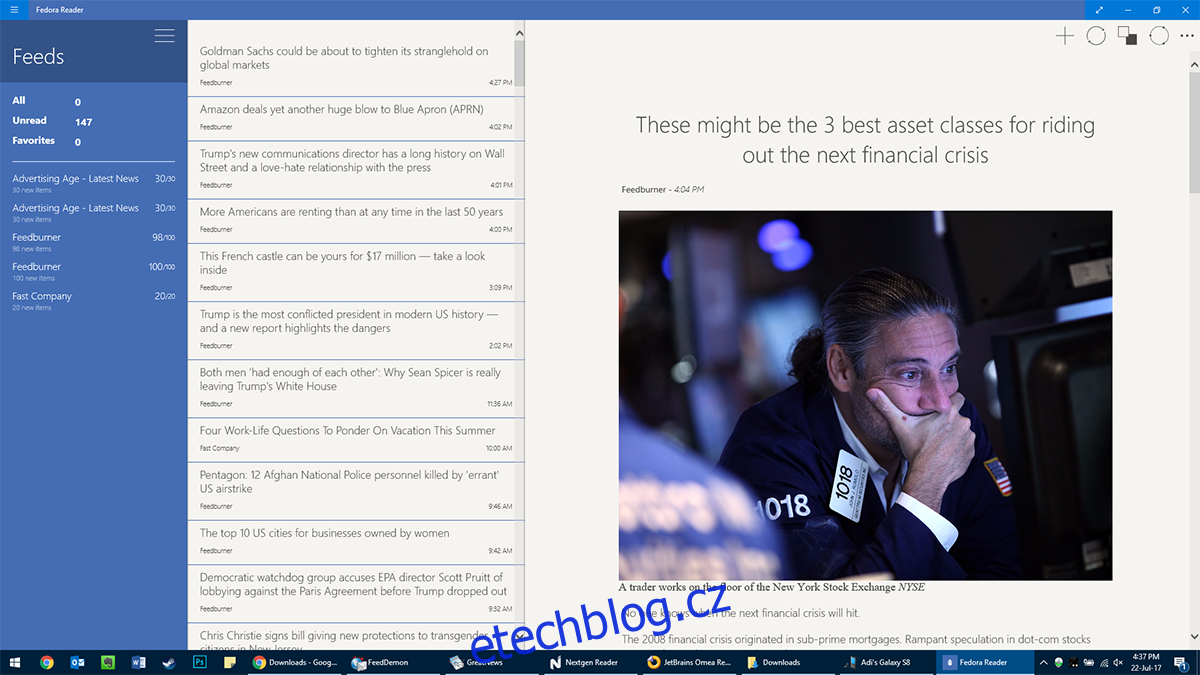
Fedora Reader zjednodušuje práci s RSS čtečkami tím, že minimalizuje rušivé prvky. Načítá stránku ve výchozím písmu systému Windows s minimálním formátováním a zaměřuje se na text (včetně odkazů) a obrázky. To ocení zejména uživatelé tabletů s Windows, kteří si mohou oblíbený obsah prohlížet v nativním formátování Windows. Nevýhodou je, že se pro čtení další položky musíte vracet do nabídky, ale pokud máte optimalizovaný seznam, nepředstavuje to velký problém.
JetBrains Omea Reader
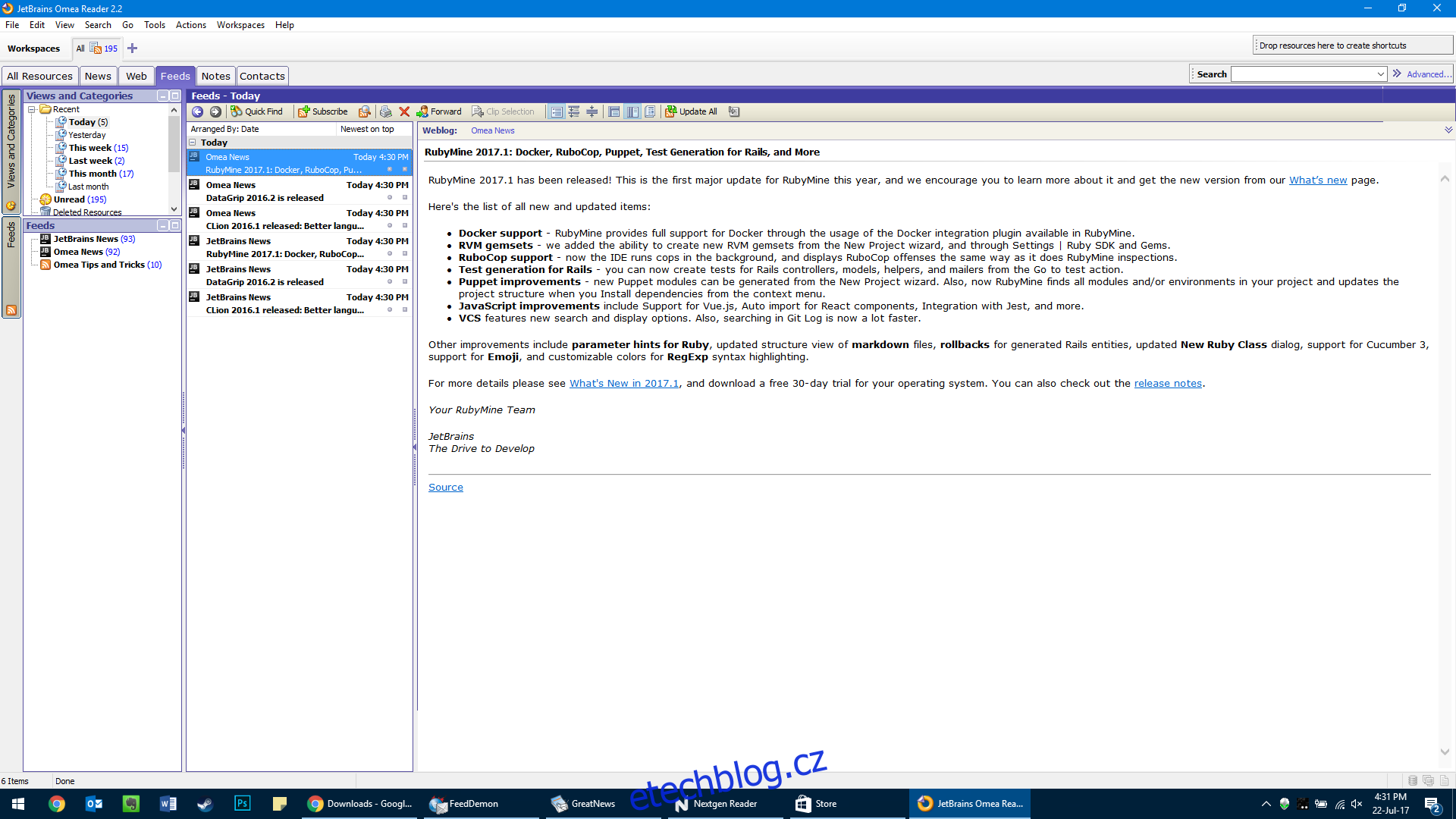
JetBrains Omea Reader vzhledově připomíná starší verzi Microsoft Outlook, což však neovlivňuje jeho výkon. I když JetBrains Omea nezobrazuje obsah s původním formátováním, neznehodnocuje jej – zůstává dobře čitelný. Na první pohled může působit zastrašujícím dojmem množství záložek, ale slouží k přidání funkcí a neovlivňují výkon.
NextGen Reader
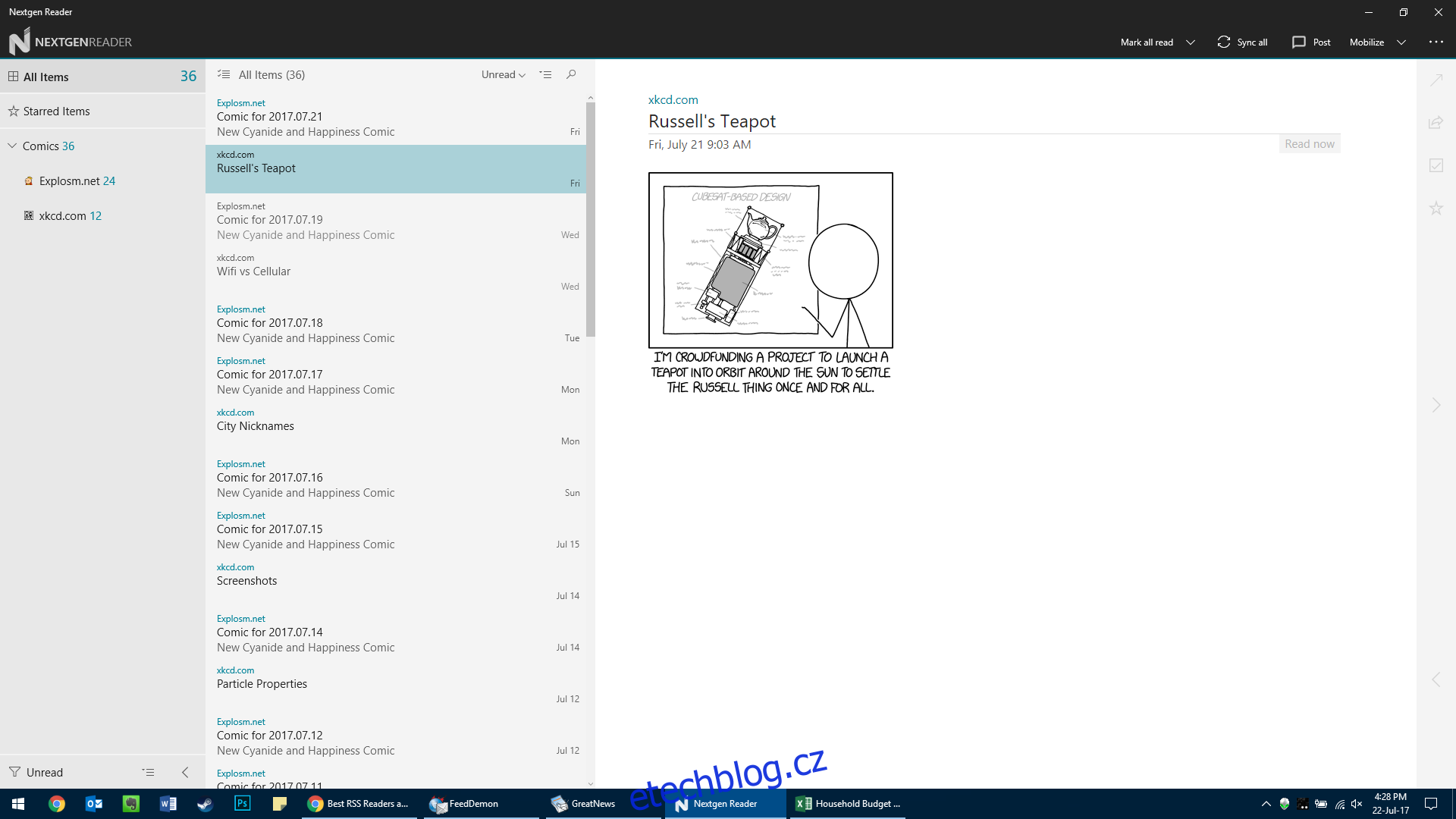
NextGen Reader je jedinou RSS čtečkou v seznamu, která načítá pouze výňatky z webových stránek. Pro zobrazení celé stránky vyžaduje kliknutí na tlačítko „Přečíst nyní“. Díky tomu je doba načítání téměř okamžitá a procházení zdroji efektivní. Pokud však preferujete čtení všech položek ve zdroji, musíte načíst každý příspěvek zvlášť, což může být trochu nepohodlné. Navíc můžete přímo z aplikace sdílet příspěvky na Twitteru a Facebooku.